Fichiers musicaux sous Lin-Win-Mac !

Bonsoir le Monde !
Comme ancien disc-jockey, j'aime bien manipuler les vinyles et les CD mais ça n'est évidemment plus trop la tendance en ces temps de musique streamée/dématérialisée de Spotify, Soundcloud et autres...
Possédant des milliers de vinyles et CD, j'essaie de les numériser sur PC et j'ai donc une librairie de plus de 17000 fichiers musicaux et ça ne va qu'augmenter avec les CD liquidés à des prix ridicules dans tous les Cash Converter, Express Cash et autres magasins du même genre !
La musique sur CD coûtait environs 1€ par morceau au format WAV qui rendait la meilleure qualité possible.
Cela m'a toujours rendu malade de payer ces mêmes 1€ le morceau de musique téléchargée dans des format de qualité forcément moindre (MP3, M4P, Ogg Vorbis sont des formats compressés avec perte de qualité) alors que le format FLAC prend moitié moins de place sur disque que le WAV mais sans perte de qualité !
Le streaming vous laisse le choix de la qualité suivant ce que vos payez comme abonnement mais en vieil amoureux de la touche physique, je me suis jamais (ou pas encore) lancé dans cette aventure moderne...
Et donc, si comme pour moi, votre question est "Comment faire pour sauver tout ça sur PC en 2022 ?"
Suivez le guide !
Pour les vinyles, bandes magnétiques, mini-cassettes, mini-discs et autre anciens supports, la seule voie possible est d'utiliser un appareil, comme une table de mixage par exemple, pouvant interfacer le lecteur avec votre PC et d'enregistrer chaque morceau individuellement en encodant toutes les informations (titre, artiste, album, etc...) à la mano ! Certains programmes vous aident en découpant un enregistrement en plusieurs morceaux (utile pour les 33T et autres supports multi-morceaux mais c'est souvent une 2e étape à faire...
On trouve une petite table de mixage genre Ibiza avec USB et Bluetooth pour 50 - 60€ (notamment dans les Cash)
C'est un truc à faire quand vous serez pensionné et/ou coincé chez vous et/ou en home ... À coupler avec la création d'une Web Radio pour espérer faire des heureux quelque part sur la planète et faire danser tout votre environnement direct (sans doute d'un age similaire au vôtre) !
Par contre pour les CD musicaux, Il y a une méthode nettement plus rapide qui est de ripper vos CDs ! C'est l'objet de cet article qui vous explique comment faire pour Linux, Windows et Mac !
Ripper un CD de 20 morceaux de musique se fait généralement en moins de 10 minutes.
Légalement, on peut ripper un CD qui vous appartienne pour autant que vous ne partagiez pas les morceaux numérisés avec d'autres personnes.
Il vous faut donc:
- des CD musicaux qui vous appartiennent à numériser
- un lecteur de CD connecté à votre PC; soit on a encore un lecteur CD/DVD interne au PC mais ça devient rare, soit on achète un tel lecteur externe avec une connexion USB (entre 25 et 50€)
- un programme capable de ripper votre CD (ripper=extraire les pistes musicales) dans un format conservant la meilleure qualité musicale et de retrouver les informations (titre, artiste, album, etc...) depuis Internet (CDDB ou autres)
- un programme capable de gérer votre collection de morceaux de musique numérique et si possible de produire des listes de lecture (playlist) et éventuellement aussi capable de synchroniser votre musique avec votre Smartphone ou autre Multimedia Players à emporter dans votre poche...
- des haut-parleurs PC un peu dignes de ce nom et pas les merdes habituelles avec des petit haut-parleurs de 3 à 5 cm incapables de reproduire de la bonne musique !
Les CDs, vous les avez ou pas ! si vous ne les avez pas, cet article n'est pas pour vous...
Pour ce qui est du lecteur CD/DVD, soit vous en avez un dans votre PC (veinards), soit il faut connecter un modèle externe via USB comme on en trouve dans tout magasin informatique qui se respecte mais n'attendez pas trop longtemps car ils auront bientôt disparus... Un exemple ci-dessous:

Voyons pour les points suivants sous Ubuntu Linux 20.04 et 22.04:
Ripper votre CD avec Asunder
Comme programme permettant de ripper vos CDs sous Linux, je vous suggère Asunder (site en anglais mais programme en français) qui est capable de numériser votre musique au format FLAC (conservant la qualité CD) et d'ajouter automatiquement les informations des morceaux, de l'album et autres depuis Internet mais il faudra spécifier gnudb.gnudb.org comme serveur CDDB dans les préférences comme ci-dessous:

C'est pré-réglé si installé via Ubtuntu Software sur Ubuntu 22.04 (pas avec 20.04)
Il faudra aussi dire à Asunder où se trouve votre collection de morceaux de musique (cliquer sur la petite flèche à droite du champ "Dossier de destination"

Voici à quoi ressemble Asunder lorsque vous le démarrez:

Et une fois que vous avez inséré un CD dans le lecteur:

Il n'y a plus qu'à cliquer sur le bouton "Extraire" et patienter quelques minutes:
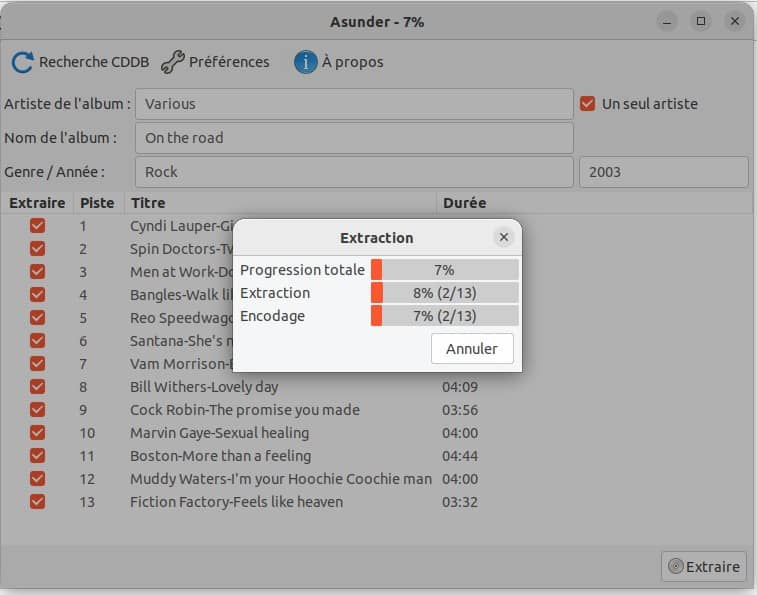
Et les morceaux de musique ont été numérisés sur votre PC:

Pour Installer Asunder sous Ubuntu 20.04:
- Démarrer un terminal (taper CTRL + ALT + T sur le clavier)
- Taper: sudo apt install -y asunder
- Taper "o" ou "O" (Oui) si demandé
- C'est fait, Asunder est installé !
Pour installer Asunder sous Ubuntu 22.04, comme ci-dessus ou:
- Démarrer Ubuntu Software
- Cliquer sur la loupe et Taper Asunder
- Cliquer sur "Asunder"
- Cliquer sur "Installer"
Pour démarrer Asunder:
- cliquer sur l'icône représentant 9 petits carrés
- taper Asunder dans le champ de recherche
- cliquer sur l'icône Asunder (un CD cassé)
- Voir au début pour utiliser Asunder
Écouter votre musique avec Strawberry
Strawberry est un chouette media player pour la musique et j'en ai parlé il y a peu sur https://webcollart.net/strawberry-le-meilleur-pour-la-musique/
Strawberry n'est pas encore facilement installable via Ubuntu Software que ce soit en 20.04 ou en 22.04 et donc pour l'installer:
- Démarrer Ubuntu Software
- Cliquer sur la loupe
- Taper gdebi + enter
- Cliquer sur GDebi Package Installer
- Cliquer sur le bouton "Installer"
- Entrer votre mot de passe Ubuntu
- Fermer Ubuntu Software
- Se rendre sur https://www.strawberrymusicplayer.org/#download
- Cliquer sur Ubuntu (colonne de gauche du site)
- Cliquer sur "Ubuntu Focal" pour Ubuntu 20.04 ou sur "Ubuntu Jammy" pour Ubuntu 22.04 pour lancer le téléchargement
- Démarrer Fichiers et afficher le dossier Téléchargements
- Clic droit sur strawberry_1.0.5-jammy_amd64.deb (si Ubuntu 22.04)
- Selectionner "Ouvrir avec une autre application"
- Choisir "Installateur de paquets GDebi"
- Cliquer sur bouton "Sélectionner"
- Cliquer sur "Installer le paquet"
- Une fois l'installation terminée, cliquer sur OK et fermer GDebi
- Ouf, c'est fait !!!!
Pour démarrer Strawberry:
- cliquer sur l'icône représentant 9 petits carrés
- taper Strawberry dans le champ de recherche
- cliquer sur l'icône Strawberry (une fraise)
- il faudra encore cliquer sur "Outils" - "Paramètres" - "Bibliothèque" - "Ajouter un nouveau dossier" pour ajouter le dossier où trouver vos fichiers musicaux, puis OK
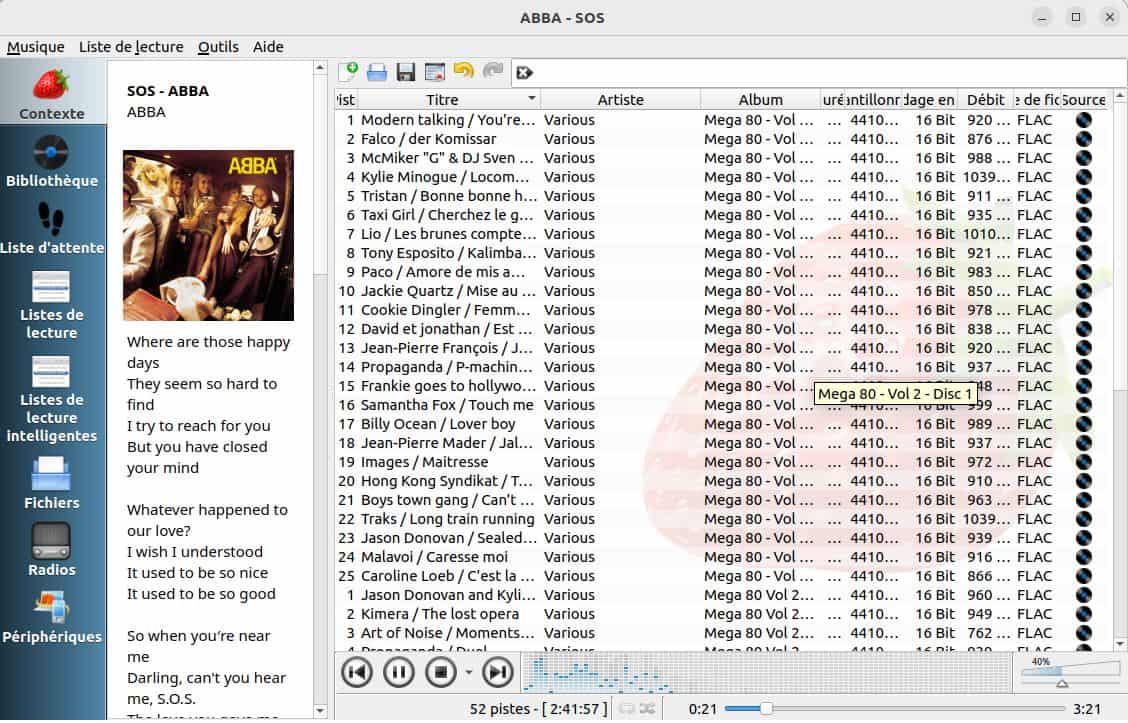
Bonne découverte !
Voyons pour les points suivants sous Windows 10 et 11
Ripper vos CDs avec FRE:AC
Comme programme permettant de ripper vos CDs sous Windows,je vous suggère FRE:AC (site en anglais mais programme en français) qui est capable de numériser votre musique au format FLAC (conservant la qualité CD) et d'ajouter automatiquement les informations des morceaux, de l'album et autres depuis Internet mais il faudra parfois spécifier gnudb.gnudb.org comme serveur CDDB dans les préférences comme ci-dessous:
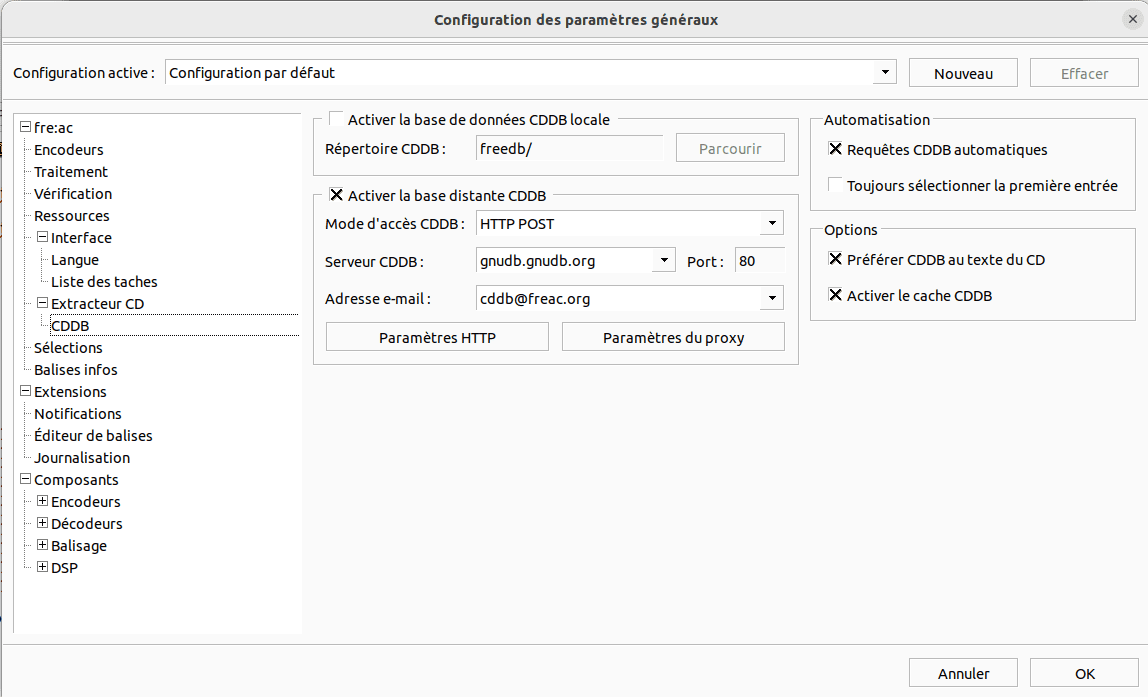
Régler l'encodage sur FLAC et choisir le répertoire de sortie comme ci-dessous:

L'interface au démarrage:
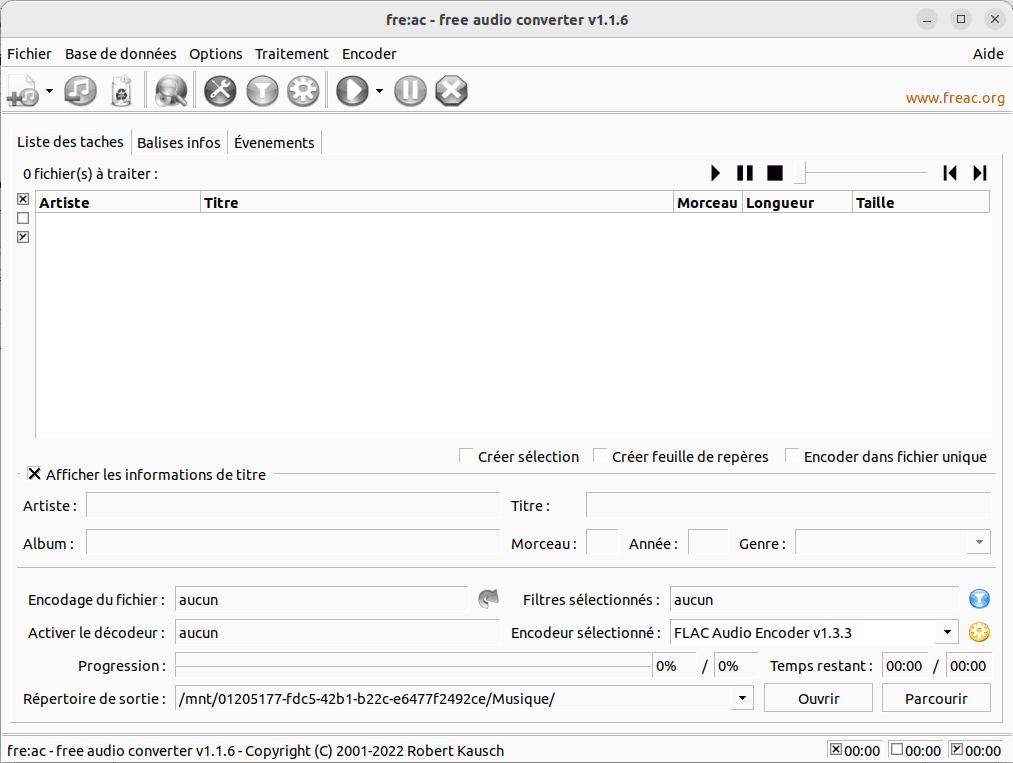
Et une fois que vous avez inséré un CD dans le lecteur:

Et en cours de numérisation:
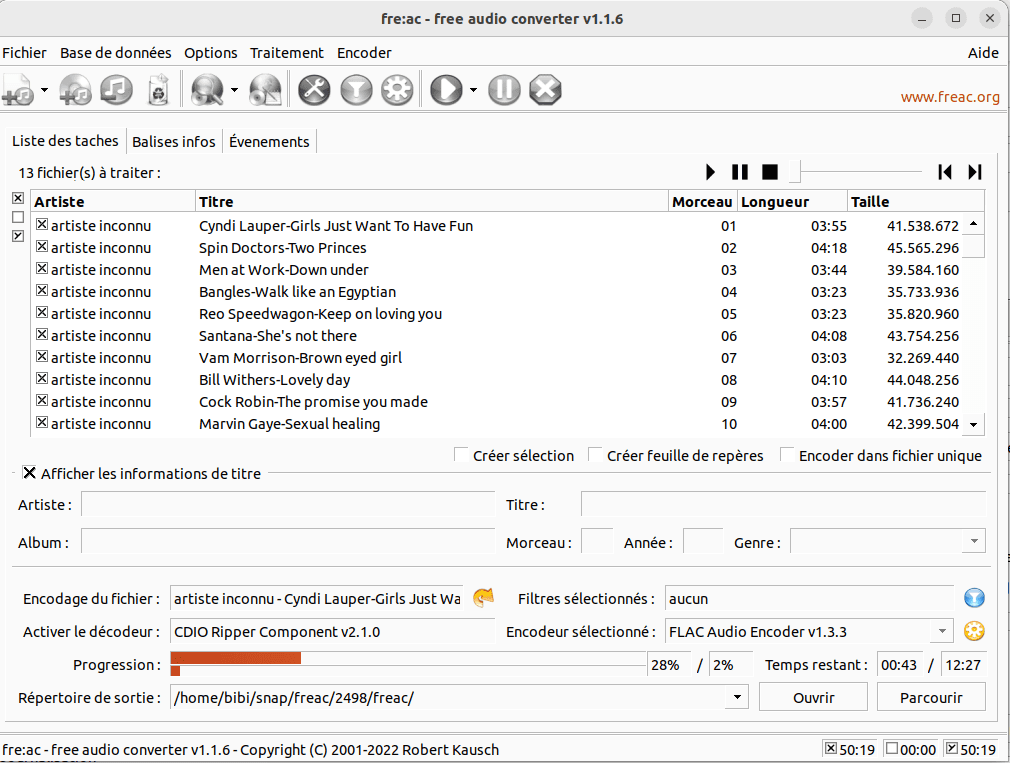
Écouter votre musique avec Strawberry
Strawberry est un chouette media player pour la musique et j'en ai parlé il y a peu sur https://webcollart.net/strawberry-le-meilleur-pour-la-musique/
Pour l'installer sous Windows:
- Se rendre sur https://www.strawberrymusicplayer.org/#download
- Cliquer sur Windows (colonne de gauche du site)
- Cliquer sur "Windows 10 or higher (MinGW 64 bit)" pour lancer le téléchargement
- Double-clic sur le fichier téléchargé pour exécuter l'installation
Pour démarrer Strawberry:
- taper Strawberry dans le champ de recherche (la loupe)
- cliquer sur l'icône Strawberry (une fraise)
- il faudra encore cliquer sur "Outils" - "Paramètres" - "Bibliothèque" - "Ajouter un nouveau dossier" pour ajouter le dossier où trouver vos fichiers musicaux, puis OK
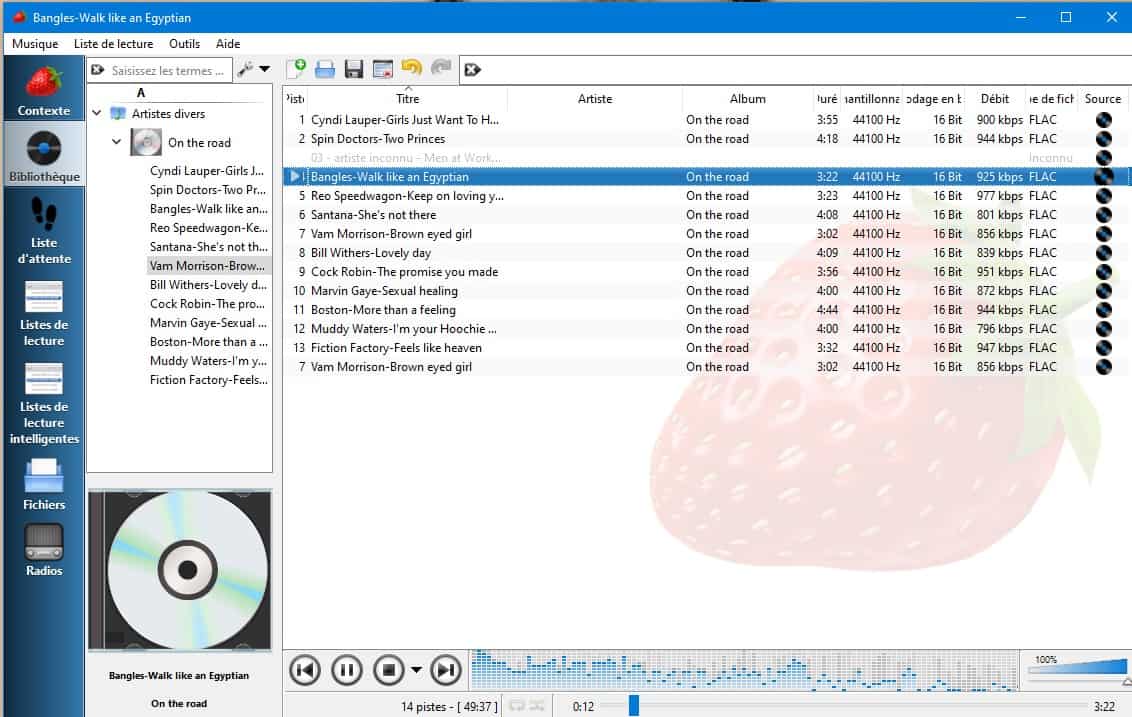
Bonne découverte !
Voyons pour les points suivants sous macOS
Ripper votre CD avec XLD (X Lossless Decoder)
Comme programme permettant de ripper vos CDs sur Mac,je vous suggère X Lossless Decoder (XLD) qui est capable de numériser votre musique au format FLAC (conservant la qualité CD) et d'ajouter automatiquement les informations des morceaux, de l'album et autres depuis Internet.
Pour installer XLD:
- télécharger le fichier DMG depuis Clubic qui démarrer le "DMG mounter" par défaut
- CMD+Clic sur l'icône XLG et choisir "Copier"
- Aller dans le répertoire des Applications, CMD+clic et "Coller"
- CMD+Clic sur l'icône juste copiée et "Créer un alias"
- Drag & drop de l'alias sur le bureau
Pour configurer XLD:
il faudra spécifier gnudb.gnudb.org comme serveur CDDB dans les préférences comme ci-dessous:
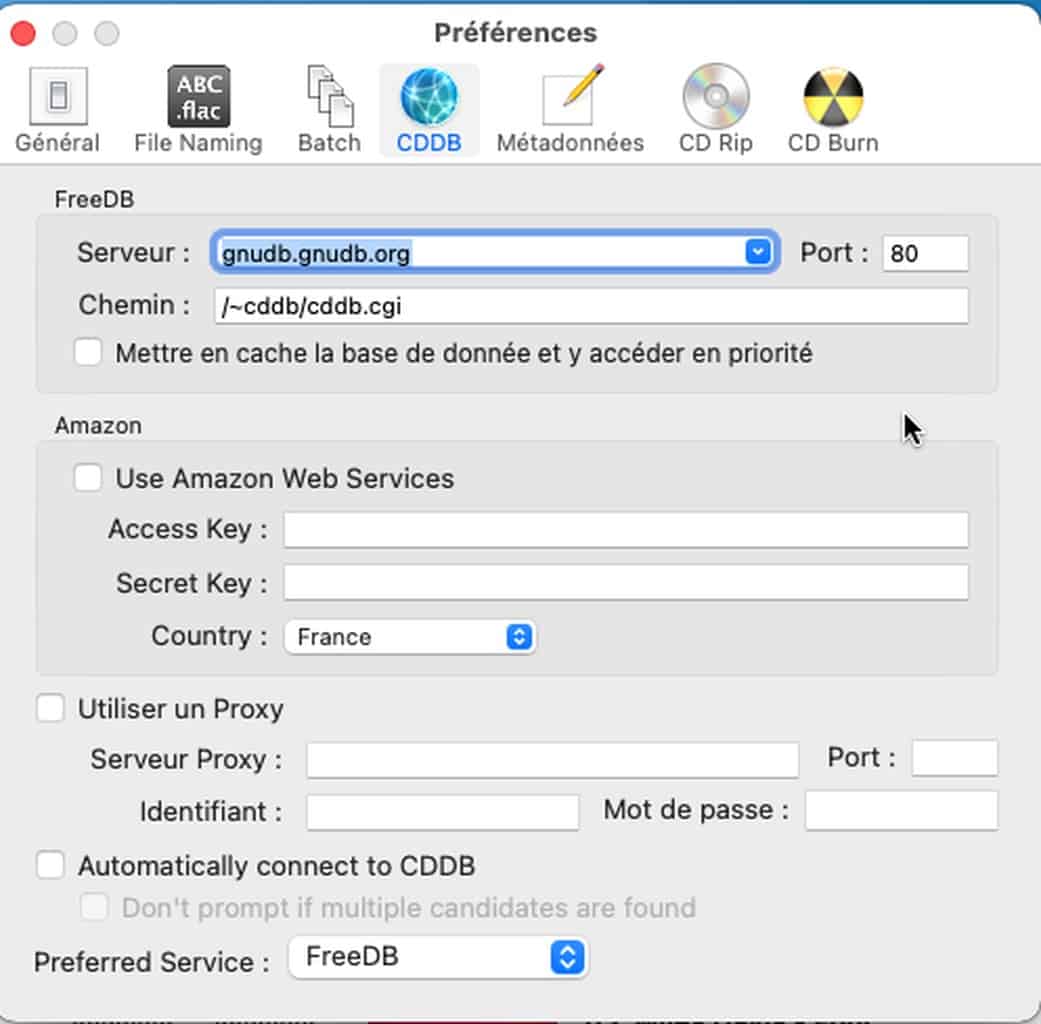
Réglage pour sélectionner le format FLAC pour l'extraction:
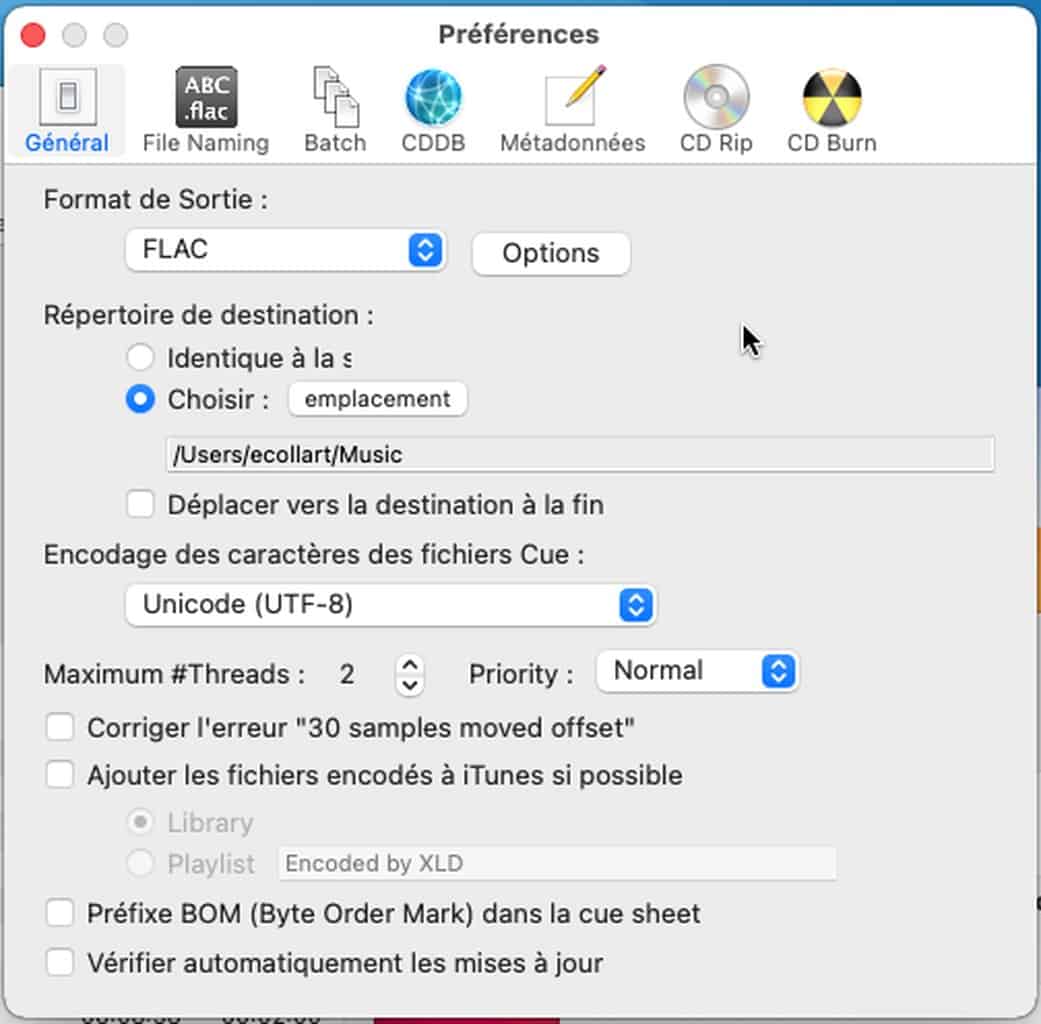
Réglage pour démarrer XLD lorsqu'un CD est chargé dans le lecteur CD:
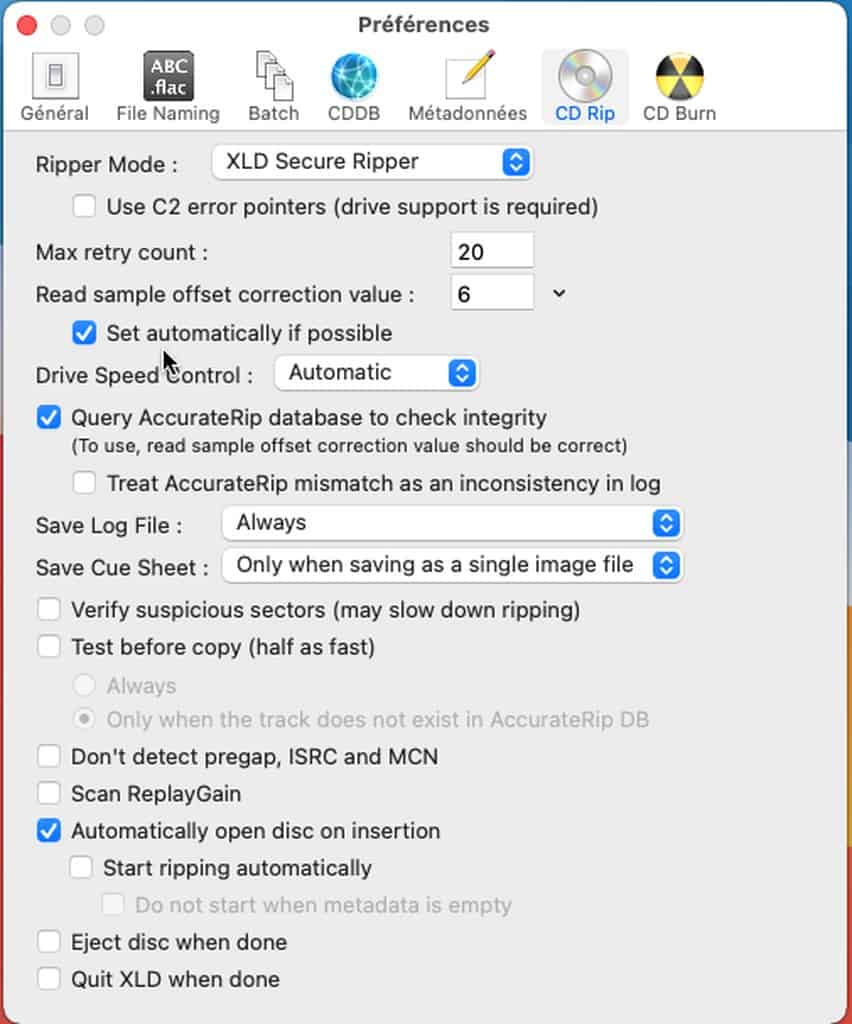
À l'insertion d'un CD, XLD et Musique démarrent => Fermer Musique et cliquer sur "Extraire" dans XLD

XLD ne sait pas retrouver les pochettes, c'est Strawberry qui va vous faire ça...
Écouter votre musique avec Strawberry
Strawberry est un chouette media player pour la musique et j'en ai parlé il y a peu sur https://webcollart.net/strawberry-le-meilleur-pour-la-musique/
Pour l'installer sous Mac:
- Se rendre sur https://www.strawberrymusicplayer.org/#download
- Cliquer sur macOS (colonne de gauche du site)
- Cliquer sur "macOS 10.15 (Catalina) or higher" pour lancer le téléchargement
- Double-clic sur le fichier téléchargé pour exécuter l'installation
Pour démarrer Strawberry:
- Dans le Finder, Aller à - Applications
- cliquer sur l'icône Strawberry (une fraise) - On peut aussi en faire un alias à copier sur le bureau
- dans Starwaberry, il faudra encore cliquer sur "Outils" - "Paramètres" - "Bibliothèque" - "Ajouter un nouveau dossier" pour ajouter le dossier où trouver vos fichiers musicaux, puis OK
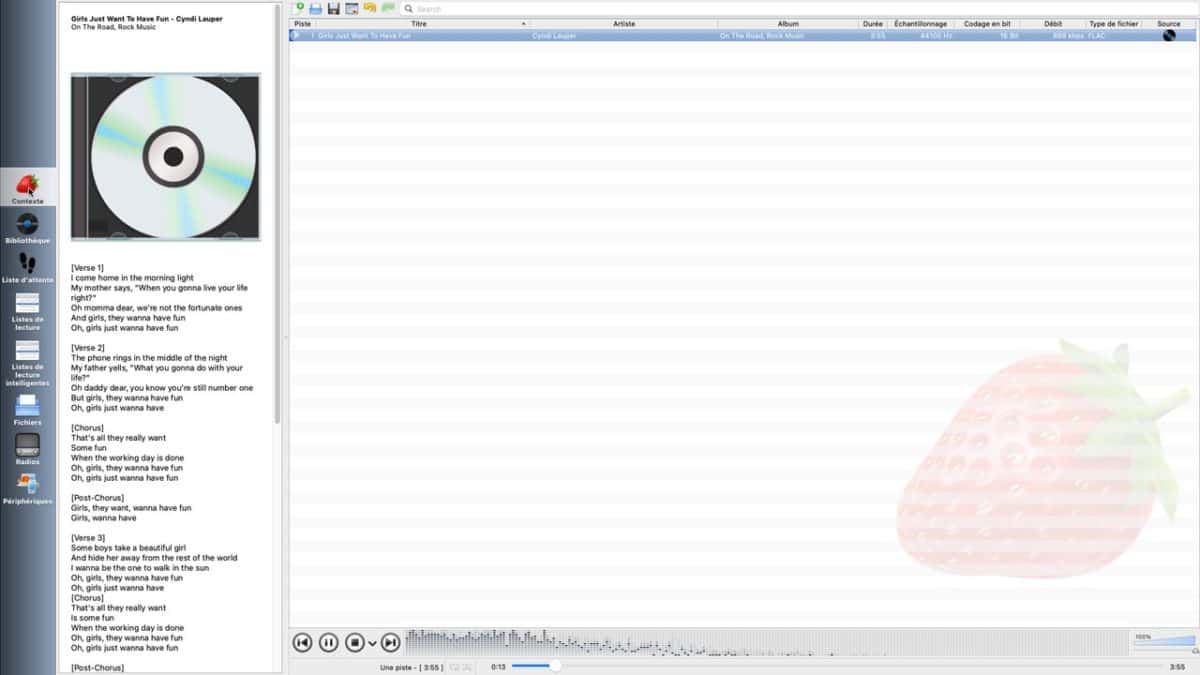
Bonne découverte !
Note: Strawberry nécessite macOS 10.15 minimum. Pour des versions inférieures, vous pouvez tester VOX mais il est en anglais.
Li P'ti Fouineu vous salue bien !


Beaucoup de captures d’écran pour cet article et certaines ont été remplacées par une image de ma tortue mascotte ! Merci à Daniel pour le signalement.
J’espère avoir pu corriger cela…
Si vous voyez encore mon logo (une tortue) à la place d’une image, merci de me prévenir …
Désolé pour ceux qui ont eu le temps de voir ça !
Li P’ti Fouineu !
Pour Linux, Strawberry est aussi disponible au format Flatpak et donc installable plus facilement sur Ubuntu si vous avez installé Flathub en l’intégrant à Logiciels (programme graphique livré avec Ubuntu permettant de chercher et d’installer/désinstaller un programme comme Strawberry).
Li P’ti Fouineu